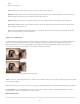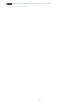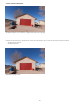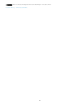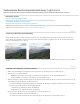Operation Manual
Nach oben
Identifizieren Sie den zu reparierenden Bildausschnitt (in diesem Fall die Person) und verwenden Sie dann das Werkzeug
„Bereichsreparatur“, um den Bereich zu malen. Verwenden Sie die Stifte (rechts), um die Auswahl- oder Vorlagebereiche neu zu
positionieren.
5. (Optional) Um den standardmäßig ausgewählten Vorlagebereich zu ändern, führen Sie einen der folgenden Schritte aus:
Automatisch. Klicken Sie auf den Griff eines ausgewählten Bereichs und drücken Sie die Taste Schrägstrich (/). Ein neuer Bereich wird
entnommen. Drücken Sie die Taste „Schrägstrich“, bis Sie einen Vorlagebereich finden, der am besten passt.
Manuell. Verwenden Sie die Ziehpunkte des Vorlagebereichs, um einen neuen Bereich zu ziehen und auszuwählen.
Wenn Sie größere Teile eines Bildes über längeren Konturen auswählen, wird die rechte Übereinstimmung des Vorlagebereichs nicht
sofort gefunden. Wenn Sie mit verschiedenen Optionen experimentieren möchten, klicken Sie auf den Schrägstrich (/). Das Werkzeug
entnimmt dann automatisch mehrere Vorlagebereiche für Sie.
6. Klicken Sie auf die Schaltfläche „Zurücksetzen“ unterhalb der Werkzeugleiste, um alle mit dem Werkzeug „Bereichsreparatur“
durchgeführten Korrekturen rückgängig zu machen.
Tastaturbefehle und Zusatztasten
Kreisbereiche:
Mit nur einem Klick wird ein Kreisbereich erstellt und automatisch ein Ausgangspunkt gefunden.
Strg/Cmd + Klicken, um einen Kreisbereich zu erstellen; ziehen Sie den Zeiger, um den Ausgangspunkt des Bereichs festzulegen.
Cmd/Strg + Option/Alt + Klicken, um einen Kreisbereich zu erstellen; ziehen Sie den Zeiger, um die Größe des Bereichs festzulegen.
Löschen eines ausgewählten Bereichs:
Wählen Sie einen Stift und klicken Sie auf „Löschen ", um die Korrektur zu entfernen.
Drücken Sie Option/Alt und klicken Sie auf einen Bereich, um ihn zu löschen.
Drücken Sie Option/Alt und ziehen Sie die Maus, um ein Auswahlrechteck zu zeichnen und Bereiche automatisch zu entfernen, die im
Auswahlrechteck enthalten sind.
Bereinigen eines Fotos mit der Funktion „Bereiche anzeigen“
Wenn Sie ein Foto mit der höchsten Auflösung drucken, kann die Druckausgabe viele Fehlerstellen enthalten, die auf einem Computerbildschirm
nicht sichtbar waren. Diese Fehlerstellen können unterschiedlicher Art sein: beispielsweise Staub auf einem Kamerasensor, Schönheitsfehler auf
der Haut einer Person bei einem Porträt, kleine Wolkenstriche auf einem blauen Himmel. Bei voller Auflösung können diese Fehlerstellen zu einer
Ablenkung führen.
Mit der Funktion „Bereiche anzeigen“ können Sie diese Fehlerstellen finden und beheben, bevor Sie drucken.
Wenn das Bereichsreparaturwerkzeug ausgewählt ist, sind die Option und der Regler für Bereiche anzeigen unterhalb des Bildes verfügbar. Wenn
Sie das Werkzeug Bereiche anzeigenauswählen, wird das Bild invertiert und Sie können Fehlerstellen besser erkennen. Mithilfe des Reglers
können die Kontraststufen verändert werden, um mit größerem oder kleinerem Zoom nach fehlerhaften Stellen zu suchen. Sie können dann
dasBereichsreparatur-Werkzeug verwenden, um störende Elemente zu entfernen.
1. Wählen Sie in der Werkzeugleiste das Werkzeug „Bereichsreparatur“
und aktivieren Sie dann das Kontrollkästchen „Bereiche anzeigen“
in der Symbolleiste.
Das Bild wird invertiert und die Konturen der Elemente des Bildes werden angezeigt.
219